电气牛人使用天正电气画图经验之谈完整版
怎样用天正电气作预算的
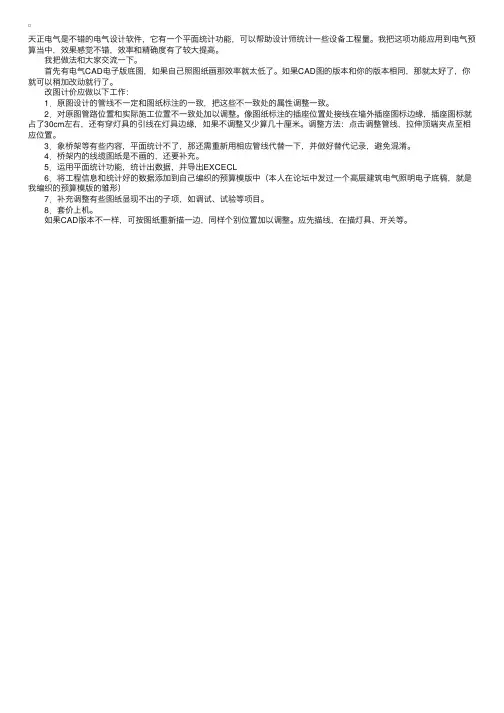
天正电⽓是不错的电⽓设计软件,它有⼀个平⾯统计功能,可以帮助设计师统计⼀些设备⼯程量。
我把这项功能应⽤到电⽓预算当中,效果感觉不错,效率和精确度有了较⼤提⾼。
我把做法和⼤家交流⼀下。
⾸先有电⽓CAD电⼦版底图,如果⾃⼰照图纸画那效率就太低了。
如果CAD图的版本和你的版本相同,那就太好了,你就可以稍加改动就⾏了。
改图计价应做以下⼯作:
1.原图设计的管线不⼀定和图纸标注的⼀致,把这些不⼀致处的属性调整⼀致。
2.对原图管路位置和实际施⼯位置不⼀致处加以调整。
像图纸标注的插座位置处接线在墙外插座图标边缘,插座图标就占了30cm左右,还有穿灯具的引线在灯具边缘,如果不调整⼜少算⼏⼗厘⽶。
调整⽅法:点击调整管线,拉伸顶端夹点⾄相应位置。
3.象桥架等有些内容,平⾯统计不了,那还需重新⽤相应管线代替⼀下,并做好替代记录,避免混淆。
4.桥架内的线缆图纸是不画的,还要补充。
5.运⽤平⾯统计功能,统计出数据,并导出EXCECL
6.将⼯程信息和统计好的数据添加到⾃⼰编织的预算模版中(本⼈在论坛中发过⼀个⾼层建筑电⽓照明电⼦底稿,就是我编织的预算模版的雏形)
7.补充调整有些图纸显现不出的⼦项,如调试、试验等项⽬。
8.套价上机。
如果CAD版本不⼀样,可按图纸重新描⼀边,同样个别位置加以调整。
应先描线,在描灯具、开关等。
电气牛人使用天正电气画图经验之谈完整版
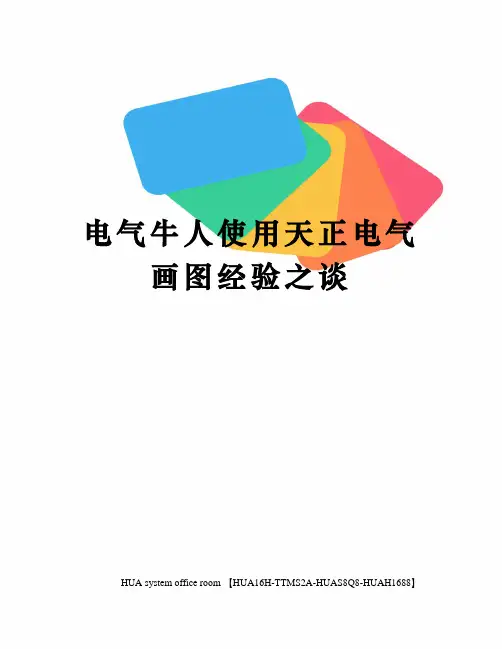
电气牛人使用天正电气画图经验之谈HUA system office room 【HUA16H-TTMS2A-HUAS8Q8-HUAH1688】第一部分画图前的准备除了自备笔记本,或者建立一个专门记录自己成长的word文档,以便随时记录你的疑问,这对你快速成长绝对有帮助!另外最好备入门最常用的规范、图集、手册:1. 民用建筑电气设计规范(一套)2. 建筑电气常用数据3. 工业与民用配电设计手册另外说明以下两点:A.楼主操作的软件情况:Autocad2008平台,天正电气8.5二次开发软件。
B.理论基础:至少学过电路原理,至于电机学、电力系统没学过没关系,可以自学,我就是这样的如果知道自己哪方面的知识不足就要自学哦,亲们。
在你正式画图前,我提的以下问题你是否都很清楚呢1. 建筑电气设计有哪些系统2. 建筑电气设计有哪些计算3. 建筑电气会用到哪些设备第二部分如何开始画图这部分将告诉大家电气设计的软件操作,以及最实用的命令操作。
楼主尽量按照你可能接触到的先后顺序来讲解,每天将剖析1个命令。
(每个人根据自己的兴趣爱好进行设置,楼主的只供参考,千万别膜拜!)(一).如何对软件进行初始设置有利于你的绘图速度呢?1. 十字光标大小:设置在50及以上;2. 自定义鼠标右键:A.没有选定对象时单击右键表示—重复上一个命令;B.选定对象时单击右键表示—快捷菜单;C.正在执行命令时单击右键表示—确认3. 画图时图例、线型的大小、宽度,以及导线之间的间距很重要,显示出来的大小与绘图比例有关系。
一般设置导线的宽度为0.5(=导线宽度/绘图比例),汉字的高度至少为3,导线间距最小1mm,设备图块打印之后显示的大小=设备尺寸/绘图比例,一般不小于4。
(若按打印比例1:100来计算)4. CAD左下角显示的那个比例有什么作用绘图比例、出图比例的设置。
5. 最常用操作命令是否改为自己方便的操作了首先来说下修改快捷键命令操作修改的原则。
电气绘图技巧及经验分享

二、软件设置
10.快捷键合集:
I. OFFSET-O(偏移)B. match-MA(格式刷)。 J.BOUNDARY-BO 用封闭区域创建面域或多线段。 K.图形切割。 L.图案加洞。 M.WIPEOUT 创建区域覆盖对象 G:CTRL+SHIFT+A 编辑组开关 组就是一个选择集,主要为了方便选择,组中的对象仍是完
二、软件设置
10.快捷键合集:
A. fillet-F(修剪)命令的灵活运用:可实现两根线的相交, 倒角等。R=100 B. match-MA(格式刷)。 C.天正命令TZKB-C(天正拷贝)。 D.变换世界坐标:UCS-OB-选择对象;还原世界坐标的操作: UCS-W-回车 E.对齐命令align-AG:当需要将某一图形与一特定角度对齐时。 F.递增文字(DZWZ-DZ) G:修剪trim-TR 输入trim命令后,在输入[栏选(F)/窗交(C)] 即可 实现:与支线相交的图元被选择,与矩形相交的图元被选择
二、软件设置
3.图层的管理命令:
当你看到建筑发给你的图时,有没有种眼花缭乱的感觉?这 时我们把与我们无关的图层内容删除或者隐藏。@@一般不 直接在建筑发过来的图上面进行电气设计,而是另存为一个 文件,以免需要核对原版。
11, *CloseSelLayer(关闭选择层) 22, *OpenLayer(根据设定打开层) 33, *OpenAllLayer(打开全部层) 44, *LockSelLayer(锁定选择层,此时锁定层颜色变淡) 55, *UnLockSelLayer(解锁选择层) 66, *OpenSelLayer(打开选择层) 77, *sfxc(锁定未被选择层,此时锁定层颜色不变) 00, *TCGL(天正图层控制工具条)
AUTOCAD天正建筑电气画图经验技巧总结
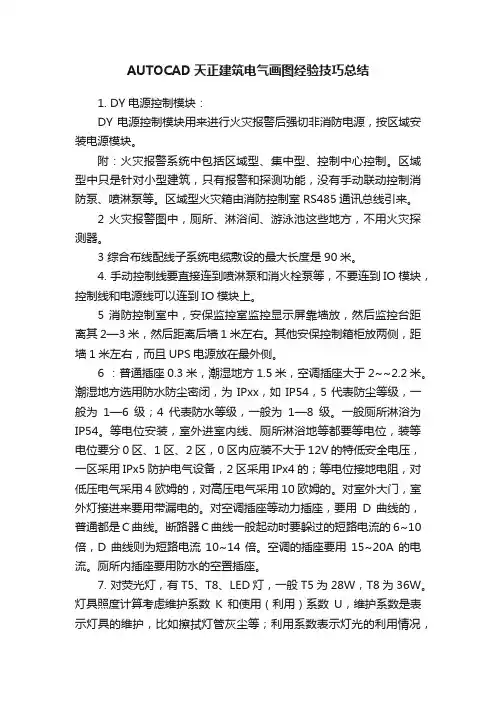
AUTOCAD天正建筑电气画图经验技巧总结1. DY电源控制模块:DY电源控制模块用来进行火灾报警后强切非消防电源,按区域安装电源模块。
附:火灾报警系统中包括区域型、集中型、控制中心控制。
区域型中只是针对小型建筑,只有报警和探测功能,没有手动联动控制消防泵、喷淋泵等。
区域型火灾箱由消防控制室RS485通讯总线引来。
2 火灾报警图中,厕所、淋浴间、游泳池这些地方,不用火灾探测器。
3 综合布线配线子系统电缆敷设的最大长度是90米。
4. 手动控制线要直接连到喷淋泵和消火栓泵等,不要连到IO模块,控制线和电源线可以连到IO模块上。
5 消防控制室中,安保监控室监控显示屏靠墙放,然后监控台距离其2—3米,然后距离后墙1米左右。
其他安保控制箱柜放两侧,距墙1米左右,而且UPS电源放在最外侧。
6 :普通插座0.3米,潮湿地方1.5米,空调插座大于2~~2.2米。
潮湿地方选用防水防尘密闭,为IPxx,如IP54,5代表防尘等级,一般为1—6级;4代表防水等级,一般为1—8级。
一般厕所淋浴为IP54。
等电位安装,室外进室内线、厕所淋浴地等都要等电位,装等电位要分0区、1区、2区,0区内应装不大于12V的特低安全电压,一区采用IPx5防护电气设备,2区采用IPx4的;等电位接地电阻,对低压电气采用4欧姆的,对高压电气采用10欧姆的。
对室外大门,室外灯接进来要用带漏电的。
对空调插座等动力插座,要用D 曲线的,普通都是C曲线。
断路器C曲线一般起动时要躲过的短路电流的6~10倍,D曲线则为短路电流10~14倍。
空调的插座要用15~20A的电流。
厕所内插座要用防水的空置插座。
7. 对荧光灯,有T5、T8、LED灯,一般T5为28W,T8为36W。
灯具照度计算考虑维护系数K和使用(利用)系数U,维护系数是表示灯具的维护,比如擦拭灯管灰尘等;利用系数表示灯光的利用情况,如墙壁的反折射率、光线的覆盖范围等。
对接地系统,TN-C-S系统,PEN线为一根,所以有三相加一根共四根线,如3x25+E16;对于TN-S系统,PE线和N线不是一条,共五根线,如4x25+E16。
电气绘图技巧及经验分享共26页

电气绘图技巧及经验分享
21、没有人陪你走一辈子,所以你要 适应孤 独,没 有人会 帮你一 辈子, 所以你 要奋斗 一生。 22、当眼泪流尽的时候,留下的应该 是坚强 。 23、要改变命运,首先改变自己。
24、勇气很有理由被当作人类德性之 首,因 为这种 德性保 证了所 有其余 的德性 。--温 斯顿. 丘吉尔 。 25、梯子的梯阶从来不是用来搁脚的 ,它只 是让人 们的脚 放上一 段时间 ,以便 让别一 只脚能 够再往 上登。
天正画图的心得
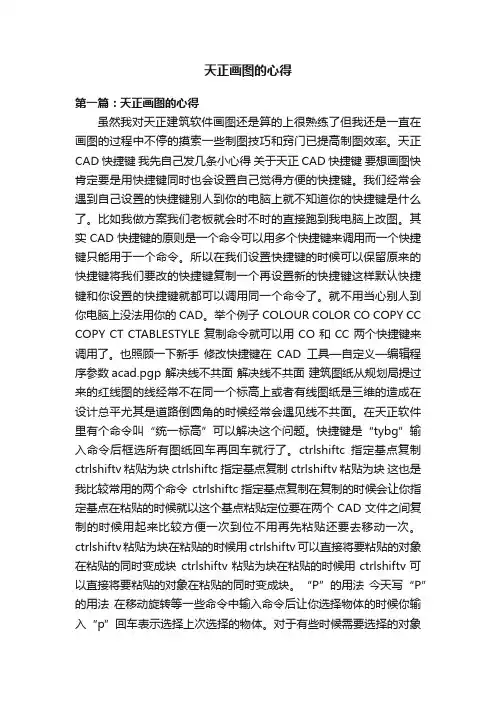
天正画图的心得第一篇:天正画图的心得虽然我对天正建筑软件画图还是算的上很熟练了但我还是一直在画图的过程中不停的摸索一些制图技巧和窍门已提高制图效率。
天正CAD快捷键我先自己发几条小心得关于天正CAD快捷键要想画图快肯定要是用快捷键同时也会设置自己觉得方便的快捷键。
我们经常会遇到自己设置的快捷键别人到你的电脑上就不知道你的快捷键是什么了。
比如我做方案我们老板就会时不时的直接跑到我电脑上改图。
其实CAD快捷键的原则是一个命令可以用多个快捷键来调用而一个快捷键只能用于一个命令。
所以在我们设置快捷键的时候可以保留原来的快捷键将我们要改的快捷键复制一个再设置新的快捷键这样默认快捷键和你设置的快捷键就都可以调用同一个命令了。
就不用当心别人到你电脑上没法用你的CAD。
举个例子 COLOUR COLOR CO COPY CC COPY CT CTABLESTYLE 复制命令就可以用 CO 和 CC 两个快捷键来调用了。
也照顾一下新手修改快捷键在CAD工具—自定义—编辑程序参数acad.pgp 解决线不共面解决线不共面建筑图纸从规划局提过来的红线图的线经常不在同一个标高上或者有线图纸是三维的造成在设计总平尤其是道路倒圆角的时候经常会遇见线不共面。
在天正软件里有个命令叫“统一标高”可以解决这个问题。
快捷键是“tybg”输入命令后框选所有图纸回车再回车就行了。
ctrlshiftc指定基点复制ctrlshiftv粘贴为块 ctrlshiftc指定基点复制ctrlshiftv粘贴为块这也是我比较常用的两个命令 ctrlshiftc指定基点复制在复制的时候会让你指定基点在粘贴的时候就以这个基点粘贴定位要在两个CAD文件之间复制的时候用起来比较方便一次到位不用再先粘贴还要去移动一次。
ctrlshiftv粘贴为块在粘贴的时候用ctrlshiftv可以直接将要粘贴的对象在粘贴的同时变成块ctrlshiftv粘贴为块在粘贴的时候用ctrlshiftv可以直接将要粘贴的对象在粘贴的同时变成块。
电气绘图技巧及经验分享共26页
6、纪律是自由的第一条件。——黑格 尔 7、纪律是集体的面貌,集体的声音, 集体的 动作, 集体的 表情, 集体的 信念。 ——马 卡连柯
8、我们现在必须完全保持党的纪律, 否则一 切都会 陷入污 泥中。 ——马 克思 9、学校没有纪律便如磨坊没有水。— —夸美 纽斯
10、一个人应该:活泼而守纪律,天 真而不 幼稚, 勇敢而 鲁莽, 倔强而 有原则 ,ቤተ መጻሕፍቲ ባይዱ情 而不冲 动,乐 观而不 盲目。 ——马 克思
谢谢!
21、要知道对好事的称颂过于夸大,也会招来人们的反感轻蔑和嫉妒。——培根 22、业精于勤,荒于嬉;行成于思,毁于随。——韩愈
23、一切节省,归根到底都归结为时间的节省。——马克思 24、意志命运往往背道而驰,决心到最后会全部推倒。——莎士比亚
25、学习是劳动,是充满思想的劳动。——乌申斯基
天正电气新手问题总结
1.画图前要进行哪些初始设置十字光标大小50以上初始设置-显示-十字光标大小,块大小2.常用灯具、开关、插座等,型号怎么确定不同房间不同,详见规范和甲方任务书3.系统图手绘还是自动生成都可以,但实际手绘,一般复制其他工程的系统图,然后修改4.电气设备定位图什么意思标注设备距离墙或者地面的尺寸,就是详细说明设备的具体位置5.插座、照明、弱电、防雷、火灾自动报警等手绘还是自动手绘,常用矩形布置、任意设置和沿墙布置对于斜墙尤其方便6.应急照明设计在什么地方楼梯或电梯前室、走廊、楼梯间等疏散通道,详见规范7.一张图上是否可以同时画照明、插座等等为了能清晰表达,实际将照明和插座分开画;一般普通照明一个回路,普通插座一个回路,卫生间照明和插座一个回路,客厅空调插座一个回路、卧室空调插座一个回路,厨房插座一个回路,一般这六个回路即可满足要求,也要结合甲方任务书;8.在建筑图上画电气图还是新建图纸需要对图层做怎样的处理直接在建筑平面图上画,为了清晰,将门窗名、内尺寸、标注等与电气无关的内容删掉9.有的楼层分开布置插座等,是不是布局不同是的,布局完全相同的楼层可以合并在一张图纸上如一~二十层插座平面图,不同的地方要标注,标注表达不清晰就要另外增加图纸布置10.先画系统图再布线先布线,最后画系统图;11.什么是炸开分解对象12.怎么批量删除门窗名框选全部门窗所在区域,然后执行命令;13.墙线和窗线为什么有好多条平面图为从上往下看的剖面图,有多少线就画多少,14.各种导线一般为多宽常用什么颜色导线标注一般标哪些初始设置有哪些画图前怎么设置导线宽度几何尺寸导线宽度打印蓝图能够看清导线即可,画图时注意图纸比例要与建筑相一致;颜色自己设定;标注回路编号、导线根数、型号等;初始设置一般设置导线截面、线型、颜色等;15.搞清楚浴室分区详见技术措施P20516.是否需要对每个设备选择回路实际绘图并不需要17.阳台插座选择一般情况下,阳台设置太阳能辅助加热插座和洗衣机插座;18.消防一个回路包含几种设备烟感温感放置什么地方烟感或温感探测器、消火栓按钮、声光报警、手动报警按钮、送风控制阀、水流指示器、控制箱、防火阀、应急照明箱等中的若干部分;烟感温感设置详见规范;19.火灾自动报警回路中任何一点到最近的一个手动报警按钮不超过30米步行距离扬声器为25米20.怎么判断风管与桥架是否冲突结合梁高、风管和桥架尺寸判断,交叉的地方要满足建筑净高;桥架水平敷设时距地高度不宜低于米,垂直敷设时距地高度不宜低于米;21.桥架变径怎么实现绘图时自动变径22.电线、电缆规格如何确定需要标注哪些内容一般先看看什么负荷,如果三级负荷选择,普通YJV电缆即可,如果是二级、一级负荷,看民用建筑电气设计规范及住宅建筑电气规范电缆部分要求,有阻燃、耐火、低烟无卤、矿物绝缘几种分别用于什么负荷都有要求;规格根据计算电缆,查常用数据手册,确定什么电缆后查载流量;23.电缆型号解读电缆的型号由八部分组成:一、用途代码-不标为,K为控制缆,P为信号缆;二、绝缘代码-Z油浸纸,X橡胶,V聚氯乙稀,YJ交联聚乙烯三、导体资料代码-不标为铜, L为铝;四、内护层代码-Q铅包,L铝包,H橡套,V聚氯乙稀护套五、派生代码-D 不滴流,P干绝缘;六、外护层代码七、特别产品代码-TH湿热带,TA干热带;八、额定电压-单位KV YJV就是交联聚乙烯绝缘聚氯乙稀护套电缆电线电缆表示方法主要由型号、规格及标准编号这三个部分组成;1、型号的含义电气装备用电线电缆及电力电缆的型号主要由以下七部分组成:有些特殊的电线电缆型号最后还有派生代号;下面将最常用的电线电缆型号中字母的含义介绍一下:1类别、用途代号A-安装线B-绝缘线C-船用电缆 K-控制电缆N-农用电缆R-软线 U-矿用电缆Y -移动电缆JK-绝缘架空电缆M-煤矿用ZR-阻燃型NH-耐火型ZA-A级阻燃ZB-B级阻燃ZC-C级阻燃WD-低烟无卤型2导体代号T—铜导线略L-铝芯3绝缘层代号V—PVC塑料YJ—XLPE绝缘X—橡皮Y—聚乙烯料F—聚四氟乙烯4护层代号V-PVC套Y-聚乙烯料N-尼龙护套P-铜丝编织屏蔽P2-铜带屏蔽L-棉纱编织涂蜡克Q-铅包5特征代号B-扁平型R-柔软C-重型Q-轻型G-高压H-电焊机用 S-双绞型6铠装层代号2—双钢带3—细圆钢丝 4—粗圆钢丝7外护层代号1—纤维层2—PVC套3—PE套2、最常用的电气装备用电线电缆及电力电缆的型号示例VV—铜芯聚氯乙烯绝缘聚氯乙烯护套电力电缆VLV—铝芯聚氯乙烯绝缘聚氯乙烯护套电力电缆YJV22—铜芯交联聚乙烯绝缘钢带铠装聚氯乙烯护套电力电缆KVV—聚氯乙烯绝缘聚氯乙烯护套控制电缆BV—简称BV,一般用途单芯硬导体无护套电缆RV—简称RV,一般用途单芯软导体无护套电缆BVV—简称BVV,轻型聚氯乙烯护套电缆RVV—简称RVV,轻型聚氯乙烯护套软线24.电缆桥架里的MR、CT是什么意思MR指金属,CT指槽式比如:CT 400X200/CE:宽400X高200的沿或顶敷设MR 200X100/CT:宽200X高100的金属,沿敷25.BV线及导线标注顺序BV电线正确的名称是:铜芯聚氯乙烯绝缘电线; 先看看电线型号表示方法及名称的基本知识;电线电缆产品的命名有以下原则:1、产品名称中包括的内容: 1产品应用场合或大小类名称 2产品结构材料或型式; 3产品的重要特征或附加特征基本按上述顺序命名,有时为了强调重要或附加特征,将特征写到前面或相应的结构描述前;2、结构描述的顺序产品结构描述按从内到外的原则:导体-->绝缘-->内护层-->外护层-->铠装型式;3、简化在不会引起混淆的情况下,有些结构描述省写或简写,如汽车线、软线中不允许用铝导体,故不描述导体材料; 其实,“电线”和“电缆”并没有严格的界限;通常将芯数少、产品直径小、结构简单的产品称为电线,没有绝缘的称为,其他的称为电缆;导体截面积较大的大于6平方毫米称为大电线,较小的小于或等于6平方毫米称为小电线,绝缘电线又称为布电线;型号: 电线电缆的型号组成与顺序如下: 1:类别、用途2:导体3:绝缘4:内护层5:结构特征6:外护层或派生-7:使用特征1-5项和第7项用表示,高分子材料用英文名的第一位字母表示,每项可以是1-2个字母;第6项是1-3个数字; 型号中的省略原则:电线电缆产品中铜是主要使用的导体材料,故铜芯代号T省写,但裸电线及制品除外;裸电线及裸导体制品类、类、电磁线类产品不表明大类代号,电气装备用电线电缆类和类也不列明,但列明小类或系列代号等; 第7项是各种特殊使用场合或附加特殊使用要求的标记,在“-”后以拼音字母标记;有时为了突出该项,把此项写到最前面;如ZR-阻燃、NH-耐火、WDZ-低烟无卤、、-TH湿热地区用、FY-防白蚁、企业标准等;BV电线: 1.分类和用途是用来分布电流用的,属于布电线类,用字母“B”表示;2.导体材料是铜,用字母“T”表示,布电线中铜芯导体省略表示;3.绝缘材料为聚氯乙烯,用字母表示;电线型号及名称 4.布电线结构简单,除上面三点,有的还有护套,护套材料为聚氯乙烯也用字母“V”表示;护套材料为橡胶就用字母“X”表示;没有护套以及后面没有的就不用表示; 如BVV 表示铜芯聚氯乙烯绝缘聚氯乙烯护套圆型电线 ;26.电线、电缆环境温度选择的要求是什么答:电线、电缆环境温度选择的一般要求:①电线和电缆室内敷设在配电间、吊顶内、电缆沟、隧道、线槽内或桥架上,宜按35℃选用;②电缆线路室外敷设时,空气中宜按40℃,直埋宜按25℃,电缆沟内、隧道内宜按40℃选用;③电线室内穿管敷设在墙内、楼板内或室内穿管明敷时宜按30℃选用;④封闭式开关柜内的母线及封闭式母线槽宜按40℃选用;27.消防专用电话的设置要点有哪些★下列部位应设置消防专用电话分机:1消防水泵房、备用发电机房、配变电室、计算机机房、主要通风和空调机房、排烟机房、送风机房、变配电所、柴油机房、冷冻机房、消防电梯机房及其他与消防联动控制有关的且经常有人值班的机房;2灭火控制系统操作装置处或控制室;3企业消防站、总调度室;★设有手动火灾报警按钮或消火栓按钮等处宜设置电话塞孔;电话塞孔在墙上安装时,其底边距地面高度宜为~;★特级保护对象的各避难层应每隔20m设置1个消防专用电话分机或电话塞孔;28.电机配电箱进线选型,只考虑功率再结合利用系数计算功率要考虑,也要满足一些特殊要求,专用回路供电载流量宜为计算容量的~倍29.综合布线系统图中的BD,FD,LIU是什么意思BD是大楼,FD是楼层配线架,LIU是光纤互连装置,LIU就是LightguideInterconnection Unit 的缩写;例如:4芯光纤通过LIU 变成了1芯1芯的,才能进;30.土壤热阻系数怎么确定潮湿,普通土壤,较干燥,干燥,非常干燥多石层31.未完待续。
天正电气的实际应用
天正电气软件的实际应用讲解人:王晓锋目录1天正电气软件简介2天正电气的优点与特性3天正电气的安装方法4天正电气的具体操作方法5天正电气项目案例简单实际操做1、天正电气软件的简介天正公司从1994年开始就在AutoCAD图形平台开发了一系列建筑、暖通、电气等专业软件,是天正公司总结多年从事软件开发经验,结合当前国内同类软件的各自特点,搜集大量设计单位对电气软件的设计需求,向广大设计人员推出的高效快捷的天正电气软件(插件)都需要在CAD的基础上运行,但是它的特色就是在绘制专业图形时,它的一些命令可以快速帮助绘图者完成专业图中固定的图形,从而提高工作效率。
具体如下:1.支持新标准(《建筑电气制图标准》 GB/T 50786-2012及《建筑电气制图标准》图集 12DX011。
)包含:线型库.设备库.元件库等2.照度计算功能增加灯具库3.快速布置灯具、开关、插座、弱电点位7.绘制桥架,支持斜向及变径等构件8.系统图生成后自动套用表格,自动计算线缆及穿管规格9.快速绘制电缆沟立面图,可根据实际尺寸进行更改10.支持选择墙体自动生成避雷11.核算总负荷,计算变压器容量,出具计算书简而言之,cad更广但略微麻烦,天正简便但针对性强。
但天正电气主要针对的是建筑电气类需要,当需要制作机械构件等时,还是需要cad完成。
天正是基于cad基础上的辅助制图软件,是方3.1 将天正电气2014的安装光盘放到光驱内,或将压缩文件进行解压,打开天正电气2014的安装文件,双击Setup的安装程序,此时会弹出(对话框)如图所示:3.2 单击对话框中的 ‘是’ 按钮,具体操作如图所示:3.3选择安装路径建议安装在C盘(如系统盘存储空间不够选择D)如图所示:3.4单机下一步然后继续单击下一步如图所示:3.5初次运行软件需要注册码如图所示:4.天正电气的具体操作方法4.1天正电气内:线型库.设备库.元件库等4.11线性库:打开天正电气软件如图操作:导线设置(其中涉及强电、弱电、消防等专业线型)4.天正电气的具体操作方法4.12设备库如图所示:4.天正电气的具体操作方法4.13元件库如图所示:4.天正电气的具体操作方法4.2照度计算功能如图所示:4.21首先点击窗口计算→点击照度计算→点击查表选择灯具4.22点击窗口返回→选择光源分类(填写荧光灯)→照度要求→选择建筑场所(如卧室)→点击确认4.23照度只要求100lx→选择计算→得出计算结果(满足卧室照明要求)4.3快速布置灯具、开关、插座、弱电点位4.311灯具的平面布置:首先我们先选择一个空间→选择任意布置→选择灯具4.天正电气的具体操作方法4.312随意布置的方法具体如下;首先我们先将办公室按照办公家具的摆放,进行了平均分割,其主要目的就是为了灯具摆放合理,达到既美观又实用的目的,而且还要满4.天正电气的具体操作方法号4.313随意布置的方法具体如下;点击平面设备,选择任意布置,选择单管日光灯,拖拽至十字交叉点,点击鼠标,完成随意布置。
天正使用技巧
1.灵活运用各种菜单① 初学者对图标菜单的位置不熟悉,图标按钮又经常会折叠在一起,往往要花很多时间去打开寻找,这时可利用窗口右边的树状结构屏幕菜单,往往比按钮要好找。
调出屏幕菜单可通过点击:工具→系统配置→显示→选中“在绘图窗口显示AutoCAD屏幕菜单”。
② 设置好AutoCAD的工具条及按钮菜单:一般在窗口上需要保留AutoCAD的“标准工具条”、“物体特性”两个工具条(可通过点击:视区→工具条→ACAD→选中“标准工具条”及“物体特性”)。
此外,还需要天正的“Tool”工具条(可通过:天正(2)→选中“工具”)及“USER1”工具条(可通过:天正(2)→用户菜单→选中“用户菜单一”)。
“USER1”中包含了“捕捉”、“绘制”、“修改”等常用命令,这样等于折叠了三个工具条,可节约空间。
至于天正CAD的其它工具条,可在绘图过程中通过天正(1)、天正(2)选取。
③ 对“天正结构CAD”不熟练时,可以利用Windos95的多任务工作特点,同时运行“天正教学光盘”之“天正系列软件演示”,边学边用(可将演示窗口最小化备用)。
④ 对每一张新图,应通过点击“工具”下拉菜单,调整好“设置图形参数”,建议把跳动的步长减小到10或干脆把“Snap”选项取消;在绘图过程中,再根据需要随时打开“捕捉开关”。
2. 利用天正接口快速转化平面图① 如果该工程的建筑图是由“天正建筑CAD”绘制的,则可利用天正的接口功能将建筑平面图快速转化为结构平面模板图。
作法是:用“天正建筑Ⅱ”打开建筑平面图,点击:天正(2)→接口_条件图→楼板实线→不保留门窗洞口线。
转化完成后,还要将墙线所在的图层(WALL)改变为梁线所在的图层(DWALL)以便在布置楼板钢筋时被识别。
方法是:点击:天正(2)→接口_条件图→“墙线接口”。
改名另存后,就可以用天正结构(2)的“楼板钢筋”菜单来绘制结构平面图了。
要注意梁宽并不等于原来的墙厚,对此可用“模板图编辑”→“改变梁宽”来处理。
- 1、下载文档前请自行甄别文档内容的完整性,平台不提供额外的编辑、内容补充、找答案等附加服务。
- 2、"仅部分预览"的文档,不可在线预览部分如存在完整性等问题,可反馈申请退款(可完整预览的文档不适用该条件!)。
- 3、如文档侵犯您的权益,请联系客服反馈,我们会尽快为您处理(人工客服工作时间:9:00-18:30)。
电气牛人使用天正电气画图经验之谈HUA system office room 【HUA16H-TTMS2A-HUAS8Q8-HUAH1688】第一部分画图前的准备除了自备笔记本,或者建立一个专门记录自己成长的word文档,以便随时记录你的疑问,这对你快速成长绝对有帮助!另外最好备入门最常用的规范、图集、手册:1. 民用建筑电气设计规范(一套)2. 建筑电气常用数据3. 工业与民用配电设计手册另外说明以下两点:A.楼主操作的软件情况:Autocad2008平台,天正电气8.5二次开发软件。
B.理论基础:至少学过电路原理,至于电机学、电力系统没学过没关系,可以自学,我就是这样的如果知道自己哪方面的知识不足就要自学哦,亲们。
在你正式画图前,我提的以下问题你是否都很清楚呢1. 建筑电气设计有哪些系统2. 建筑电气设计有哪些计算3. 建筑电气会用到哪些设备第二部分如何开始画图这部分将告诉大家电气设计的软件操作,以及最实用的命令操作。
楼主尽量按照你可能接触到的先后顺序来讲解,每天将剖析1个命令。
(每个人根据自己的兴趣爱好进行设置,楼主的只供参考,千万别膜拜!)(一).如何对软件进行初始设置有利于你的绘图速度呢?1. 十字光标大小:设置在50及以上;2. 自定义鼠标右键:A.没有选定对象时单击右键表示—重复上一个命令;B.选定对象时单击右键表示—快捷菜单;C.正在执行命令时单击右键表示—确认3. 画图时图例、线型的大小、宽度,以及导线之间的间距很重要,显示出来的大小与绘图比例有关系。
一般设置导线的宽度为0.5(=导线宽度/绘图比例),汉字的高度至少为3,导线间距最小1mm,设备图块打印之后显示的大小=设备尺寸/绘图比例,一般不小于4。
(若按打印比例1:100来计算)4. CAD左下角显示的那个比例有什么作用绘图比例、出图比例的设置。
5. 最常用操作命令是否改为自己方便的操作了首先来说下修改快捷键命令操作修改的原则。
CAD和天正对常用操作对有相应的缩写命令操作,但是有些设定的不是很方便,所以我们需要根据自己的使用频率来调整。
原则1:尽量不要修改软件默认的,而最好只是自己添加,这样方便与其他人沟通。
如软件默认“V-MOVE”,你就不要将“COPY”命令的快捷操作改为“V”;原则2:满足左手键盘,右手鼠标习惯。
即将快捷操作尽量改为你左手能方便敲击的地方。
原则3:先将频率使用最高的用单个字母,其次用两个相同字母,再者用两个不同字母,最后使用三个相同字母。
原则4:自己修改的命令操作不要太多,有些不常用的修改了时间久了自己也不一定记得。
(最后我会贴出我自己调整的)。
对CAD进行快捷键重新设置后,可不用重启CAD,直接在命令行输入REINIT (initialization)即可(二).当你看到建筑发给你的图之后你大脑是否有这些想法1. 比例列表重置命名(-scalelistedit):当你打开一张建筑图时,会不会觉得电脑很慢这其中原因有很多,楼主并不知道这其中的奥秘,但是我知道建筑图中含有太多的比例会是你的电脑反映慢了很多,解决办法如下:在cad安装目录support文件下打开acad2008.lsp,并在文件最末端输入如下代码:(command"-scalelistedit""reset""y""e")2. 用软件需要养成的习惯:A经常手动保存(有太多的意外致使软件死掉);B 待定3. 图层的管理命令:当你看到建筑发给你的图时,有没有种眼花缭乱的感觉这时我们把与我们无关的图层内容删除或者隐藏。
楼主一般不直接在建筑发过来的图上面进行电气设计,而是另存为一个文件,以免需要核对原版。
图层管理中,天正电气有几个非常灵活的快捷操作,如果能用好,会使你的绘图速度提高10倍,这个绝对不是夸张哦。
11, *CloseSelLayer(关闭选择层)22, *OpenLayer(根据设定打开层)33, *OpenAllLayer(打开全部层)44, *LockSelLayer(锁定选择层,此时锁定层颜色变淡)55, *UnLockSelLayer(解锁选择层)66, *OpenSelLayer(打开选择层)77, *sfxc(锁定未被选择层,此时锁定层颜色不变)00, *TCGL(天正图层控制工具条)对上面七个命令大家一定要认真体会,真的很管用!举个例子来说明:当你把准备画电气图时,请新建一个专门属于电气的图层,随后将建筑图层用“44”命令全部锁定,此时界面变淡且图元被锁定,这样在你以后的操作过程中就不会影响你的编辑,比如移动、拉伸等。
暂时与你画图无关的图层可用“11”命令关闭。
如果你在某一个(或者几个)图层中选择了某些图元,然后又希望打开全部图层且被选择图元状态不变(即依然处于被选择状态),此时操作顺序如下:先用“00”命令打开天正图层控制工具条,然后选择图元,然后选择工具条最下面那个“打开全部层”即可完成。
4. 软件反映慢文件太大解决方法1:先使用命令,后选择对象;方法2:使用“WBLOCK—写块”命令;方法3:文件清理命令“PURGE”。
5. 打开软件时,天正电气工具条不见了?“ctrl和=”同时按下。
6. CAD的文档标签不见了?“ctrl和 - ”同时按下。
7. 如果你要查看CAD的操作记录?用“F2”调用命令的文本窗口。
8. 如果命令行(_commandline)不在了,就按Ctrl+9。
9. 天正电气CAD使用会经常需要查找、选择、匹配、替换等操作,这里将介绍4个命令,你要明白有的是针对图元的,有的是针对文字的。
A:CAD中的find-FD(查找和替换)(针对--文字);B:天正电气中的GLXZ-XZ(过滤选择)(针对—图元);C:天正电气中的T83_TrepFind-FF(查找和替换)(针对--文字);D:CAD中的QSELECT-QS (快速选择)(针对--文字、图元均可)。
请各位自己多琢磨这4个命令的不同和有点,尤其对大型图操作时有利于提高你的速度。
另外介绍下查找过程中经常会用到的通配符(和*)的使用(需要是英文状态下哦)*(星号):可匹配任意字符串,可在搜索字符中任意位置使用;(问号):可匹配任意单个字符,如BC可匹配ABC、3BC等。
10. 打开某一文件时,是否会提示“未找到***字体”,这时你需要选择字库中已有字体来替代“未找到的字体”,每当遇到这样的情况,我们可能可能都是用一种字体来替代所有未知字体,楼主就是用“HZTXT.SHX”来替代的,如果每次都还要从众多已有字体中选择恐怕有点慢,建议将CAD、天正电气软件安装文件的字体目录中的目标字体的名字改下,使之每次提示时均能排在第一,这样下次你就不用选了,直接不停的敲空格键就是了。
楼主就是将“HZTXT.SHX” 改名为“@HZTXT.SHX”。
^_^11. 当同一个文档中的局部部位需要核对时,可采用:视图-视口-两个视口12. fillet-F(修剪)命令的灵活运用:可实现两根线的相交,倒角等13. match-GA(格式刷)命令的应用14. 进行复制操作时想要带基点操作旋转吗天正命令TZKB(天正拷贝)搞定。
(注意与T83_TdragCopy(自由复制)命令的区别,该命令不可自选基点。
)15. 当你从一个CAD文档拷贝到另外一个文档时,你是否还要在每次拷贝前做辅助线找基点呢教你一招:直接用CTRL+SHIFT+C(带基点复制)搞定。
16.进行移动操作时想要旋转吗天正命令T83_TDragMove(自由移动)搞定。
(可自己设定快捷命令)17. 有时会根据图形的需要来变换世界坐标:UCS-OB-选择对象;还原世界坐标的操作:UCS-W-回车18. 当需要将某一图形与一特定角度对齐时的操作:align-AG19. 当回路编号很多而且是递增或者递减时,可以用如下命令:天正菜单-文字-递增文字(DZWZ-DZ)20. 撤销、恢复的步骤数目可根据自己的需要来设定命令如下:UNDO、CTRL+Y21. 当开启极轴、对象捕捉、对象追踪(极轴追踪增量角可设置为30°或者45°),然后可以不用开启正交命令(F8),同样也就不用开启和关闭正交命令了22. 如果你用CAD绘图,对经常使用的图形,可以自己创建块,用WBLOCK(W)命令,而不是BLOCK(B)命令。
(用block创建的”块”并不在硬盘上保存成单独的“块”文件,而只是保存在创建它的设计图文件里,因而只能在该设计图文件中使用,局限了它的用处;当你用wblock命令创建就可以单独使用了,同时可以在创建块之前定义它的属性。
绘图—块—定义属性)23. 如果你用天正CAD绘图,对经常使用的图形,可以用ZSB(造设备)命令,<天正菜单-平面布置-造设备>,<天正菜单-设置-图库管理>进入图库编辑,注意有系统图块和用户图块之分。
24. 天正电气制作设备图块时,需要把制作好的用户设备图块拖到系统设备图块的位置,而且制作的块应由最小单元图形(直线、多短线、圆、弧形等)组成,最好不要由块、矩形等组合图形。
25. 【如果你想修改块咋办呀】答:答案并不是让你就将块炸开,然后改完在合并重定义成块,况且你会发现有些块你是炸不开的。
牛逼操作是这样的:块命令:REFEDIT(在位编辑),按提示,修改好后用命令:REFCLOSE,确定保存,你原先的按改后也随之保存。
(或者用如下操作:用块编辑器命令BEDIT(BE)按提示操作。
)26. CAD中外部参照功能与插入块的区别外部参照与插入块是两个完全不同的功能。
插入"块"功能是已经定义了的“块”以新建图纸的一部分插入到当前文件中,它随着文件一起保存到当前文件中。
而外部参照,顾名思义是在当前文件中浏览到到其他文件,就相当于在一张半透明的白纸上面工作时可以看到纸的下面还有有另外一幅图纸作为参考,他是与当前图纸没有任何关系的。
接下来我们在详细说明一下:例如你要在一张白纸上写字,很容易写歪,最好有横竖的格子作为参照。
方法一:每张纸上都打上格子;类似于平时绘图时使用的辅助线。
方法二:先在一张上面打上格子,然后想办法复制到其他的纸上去。
可以使用插入图块的方法(block、insert),虽然每张纸上有格子。
方法三,先在一张上面打上格子,然后想在哪张纸上写字,把打好格子的纸衬在下面,可以得到同样的效果。
这就是外部参照的方法命令“EXTER”。
并且方法三的文件所占空间最少。
27. 关于修剪(trim)命令(或需要选择多个图形时)选择问题:输入trim命令后,在输入[栏选(F)/窗交(C)] 即可实现:与支线相交的图元被选择,与矩形相交的图元被选择。
